A Steam Disk írási hiba egyszerű javítása Windows 10 rendszeren
Steam Disk Write Disk Error hibát észlel Windows 10 rendszeren a játék frissítése vagy letöltése közben? Íme néhány gyorsjavítás, amellyel megszabadulhat a hibaüzenettől.
A találkozók rögzítése a Zoomban meglehetősen egyszerű. Miután csatlakozott egy híváshoz, kattintson a „Rögzítés” gombra a képernyő alján. Ha azonban webináriumot tart, és minden megbeszélést szeretne rögzíteni, a következőképpen rögzítheti az összes Zoom megbeszélést.
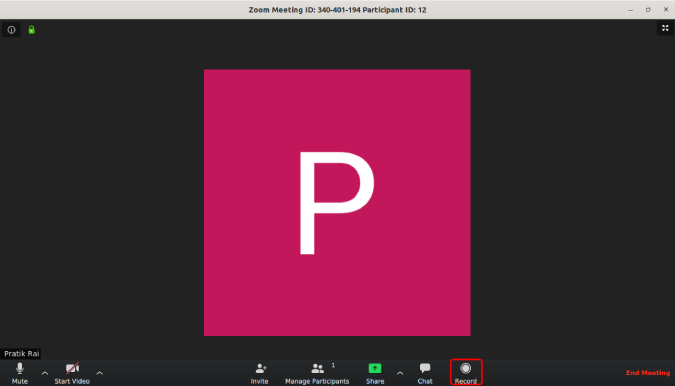
A zoom-találkozók automatikus rögzítése
Zoom felvételek
Mielőtt rátérnénk arra, hogyan állítsuk be az automatikus felvételt a zoom-megbeszéléseken, meg kell értenünk, hogyan működnek a zoomfelvételek. Három fontos dolog van a Zoom-találkozók rögzítésével kapcsolatban.
A Zoom-találkozók automatikus rögzítése
Ha gyakran rögzíti értekezleteit, jobb, ha beállít egy értekezletet automatikus rögzítéssel. Ehhez kattintson az „Ütemezés” gombra a Zoom alkalmazásban.
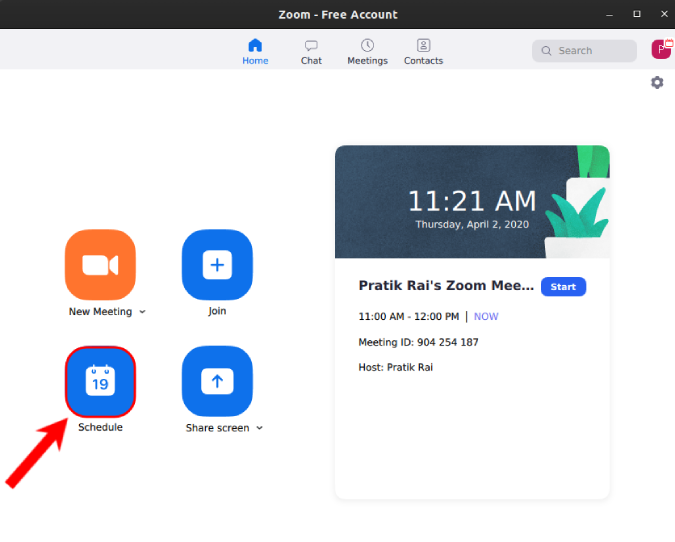
Most az értekezlet ütemezése ablakban navigáljon az aljára, és kattintson a „Speciális beállítások” kapcsolóra.
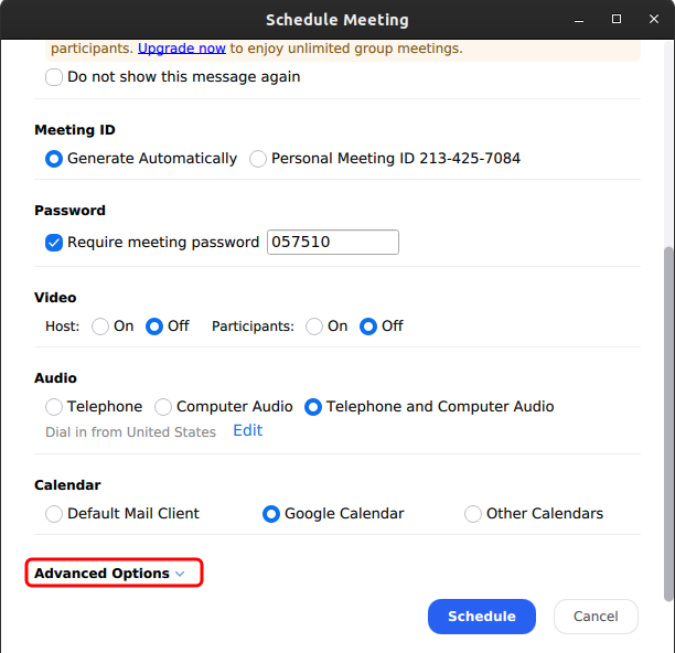
A kibővített menüből jelölje be a „Megbeszélés automatikus rögzítése a helyi számítógépen” lehetőséget. Ez biztosítja, hogy amint az értekezlet elkezdődik, rögzítésre kerüljön.
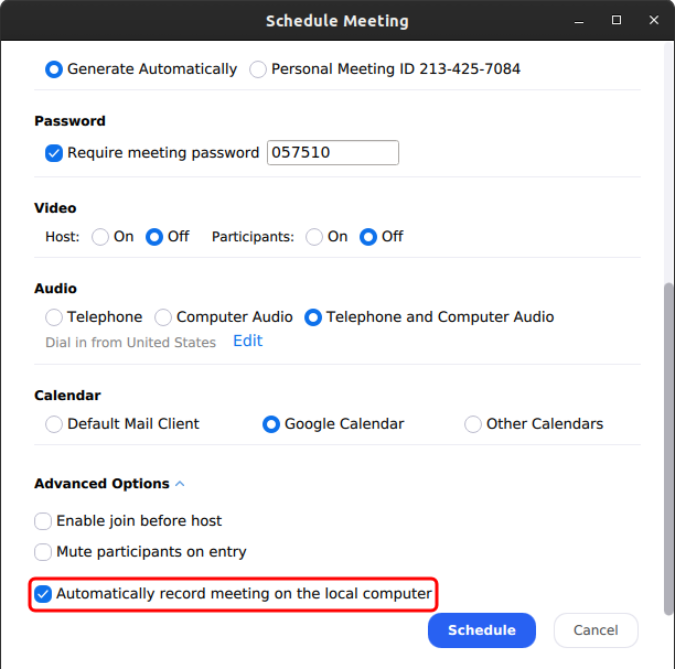
Az értekezlet végén a Zoom megnyitja a felvételek mentési helyét. Ezenkívül a Meetings fülön is elérheti felvételeit.
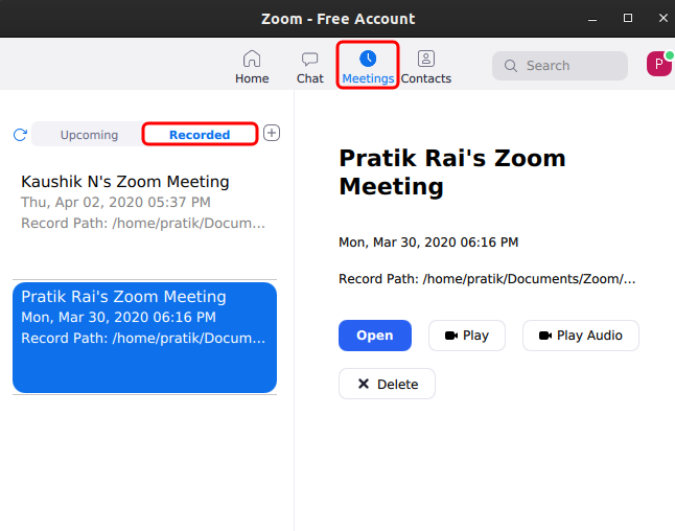
Hol tárolja a Zoom a felvételeket?
Alapértelmezés szerint a Zoom helyi mappát hoz létre a dokumentumok alatt a felvételek tárolására. Ugyanezt elérheti vagy módosíthatja a Zoom beállítások Felvételek lapján.
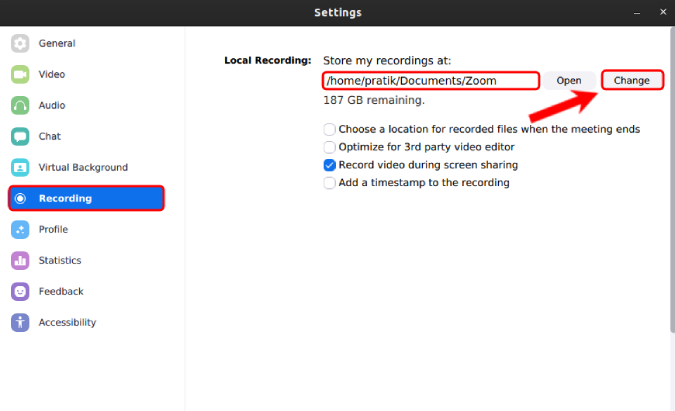
Záró szavak
A Zoomnak sok jó trükkje van. Például integrálhatja a Zoomot a Slackkal, és megbeszéléseket hozhat létre a Slacken belül. Ezenkívül használhat harmadik féltől származó alkalmazásokat, például a Krisp-et, hogy zajmentes videohívást folytathasson a Zoomon. Ha további kérdései vagy kérdései vannak a Zoommal kapcsolatban, tudassa velem az alábbi megjegyzésekben.
Olvassa el még: Hogyan konvertálhat képet Excel-táblázattá egy szempillantás alatt
Steam Disk Write Disk Error hibát észlel Windows 10 rendszeren a játék frissítése vagy letöltése közben? Íme néhány gyorsjavítás, amellyel megszabadulhat a hibaüzenettől.
Fedezze fel, hogyan távolíthat el alkalmazásokat a Windows 10 rendszerből a Windows Store segítségével. Gyors és egyszerű módszerek a nem kívánt programok eltávolítására.
Fedezze fel, hogyan tekintheti meg vagy törölheti a Microsoft Edge böngészési előzményeit Windows 10 alatt. Hasznos tippek és lépésről-lépésre útmutató!
A Google zökkenőmentessé tette a csoportos megbeszélések lebonyolítását. Tudd meg a Google Meet korlátait és lehetőségeit!
Soha nincs rossz idő a Gmail jelszavának megváltoztatására. Biztonsági okokból mindig jó rutinszerűen megváltoztatni jelszavát. Ráadásul soha
Az online adatvédelem és biztonság megőrzésének egyik alapvető része a böngészési előzmények törlése. Fedezze fel a módszereket böngészőnként.
Ismerje meg, hogyan lehet némítani a Zoom-on, mikor és miért érdemes ezt megtenni, hogy elkerülje a zavaró háttérzajokat.
Használja ki a Command Prompt teljes potenciálját ezzel a több mint 280 (CMD) Windows-parancsot tartalmazó átfogó listával.
Alkalmazhatja a Google Táblázatok feltételes formázását egy másik cella alapján, a Feltételes formázási segédprogrammal, a jelen cikkben ismertetettek szerint.
Kíváncsi vagy, hogyan használhatod a Rendszer-visszaállítás funkciót a Windows 11 rendszeren? Tudd meg, hogyan segíthet ez a hasznos eszköz a problémák megoldásában és a számítógép teljesítményének helyreállításában.







![Feltételes formázás egy másik cella alapján [Google Táblázatok] Feltételes formázás egy másik cella alapján [Google Táblázatok]](https://blog.webtech360.com/resources3/images10/image-235-1009001311315.jpg)
